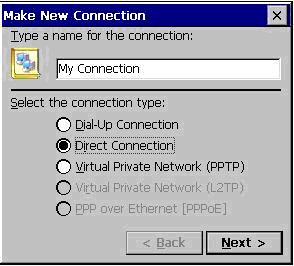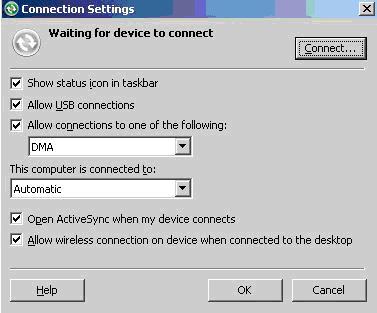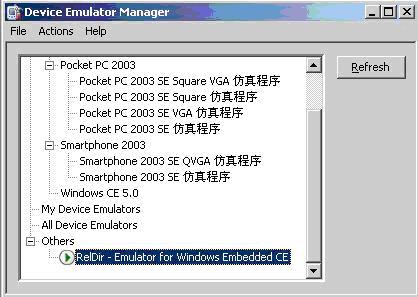作者:ARM-WinCE
我在以前的blog中介绍过WinCE模拟器的使用,应该说在WinCE模拟器上面调试应用程序还是比较方便的。今天就在这里介绍一下如何在WinCE模拟器上面调试应用程序。
在这里我假设你的PC上面什么工具都没有,也没钱买。那么你就去微软的网站上面注册,然后就可以下载WinCE6.0和VS2005的评估版了,下载后安装,然后将你的WinCE6.0升级到WinCE6.0 R2,具体步骤参见我以前的Blog:如何安装WinCE6.0。最后还要从微软的网站上下载ActiveSync并安装。
现在,我认为你已经完成了WinCE6.0 R2的安装,你就可以打开VS2005创建一个WinCE的工程,在选择BSP的时候请选择”Device Emulator: ARMV4I”,在选择模板的时候请选择”PDA Device”,然后选择”Mobile Handled”,完成后默认是Debug模式,切换成Release模式然后编译,编译成功以后,需要配置模拟器并最终将编译好的WinCE下载到模拟器中运行,具体步骤参见我以前的Blog:WinCE Emulator使用介绍。
首先介绍模拟器上WinCE的配置:
1. 当WinCE在模拟器中运行以后,选择Start->Settings->Control Panel,如图:
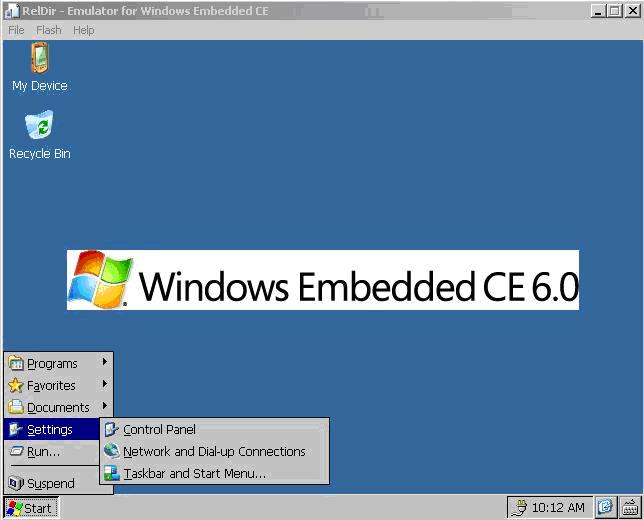
2. 在弹出的控制面板对话框中选择Network and Dail-up Connections,然后双击Make New Connection,在连接类型中选择Direct Connection,如图:
3. 选择Next,然后选择Serial Over DMA,如图:
4. 最后选择Finish就创建了一个新的连接。创建完成后,重新回到控制面板界面选择PC Connection,在弹出界面中选择Change,然后选择刚刚添加的My Connection,如图:
5. 完成后点击OK按钮,然后关闭控制面板,现在模拟器设备已经配置好了。
下面介绍ActiveSync的配置:
1. 安装ActiveSync并运行,在菜单中选择File,然后选择Connect Settings,按照下图进行设置:
2. 设置完成后选择OK,在VS2005环境中选择Tools,然后选择Device Emulator Manager,会弹出一个应用界面,点击界面上的refresh按钮刷新,如图:
3. 选择当前的仿真设备,并又击选择Cradle,此时会看到ActiveSync进行连接,如图:
在连接成功以后,就可以在ActiveSync中访问模拟器上运行的WinCE中的文件了,此时基于模拟器的应用调试环境已经基本建立起来。
下面创建个应用程序调试一下:
1. 首先要做的就是基于先前创建的WinCE工程,导出SDK,具体步骤不介绍了,在导出SDK并安装以后,就可以基于导出的SDK来创建一个应用程序。重新打开一个VS2005,然后新建一个项目,具体如图:
2. 输入名称以后,就Next,在选择平台SDK的时候,可以只选择自己订制的WinCE的SDK,这里我订制的WinCE的SDK叫EmulatorSDK,如图:
3. 然后选择Next,可以选择单文档,多文档,基于对话框,你随便吧,最后点完成。下面就和以前在PC上面编写VC程序一样了,简单点,添加个按钮,然后弹出一个MessageBox来,在完成以后,就可以编译并调试了,按F5就可以。如果程序编译没有错误,就会被下载到模拟器上面运行,这个过程需要等一会,然后你就会在你的模拟器上面看到你刚刚编写的应用程序了,如图:
如果你的应用程序是Debug模式,那你可以在你的应用程序中设置断点,程序执行到后会停下来,然后可以单步跟踪,都没有问题。
不知道前面说明白了没有,总之,只要安装了VS2005和WinCE6.0 R2之后就可以完全在PC上的模拟器上面调试WinCE内核和应用程序,可以自己定制内核,导出自己的SDK,并用自己的SDK来编应用程序和调试。
转自:
http://blog.csdn.net/nanjianhui/archive/2009/01/13/3769519.aspx